
mac 安装 双系统,轻松实现Mac与Windows无缝切换
时间:2025-01-15 来源:网络 人气:
亲爱的Mac用户们,你是否曾因为某些软件只能在Windows系统下运行而烦恼?或者,你只是想体验一下Windows和Mac双系统的魅力?别急,今天就来手把手教你如何在Mac上安装双系统,让你的Mac电脑焕发双重活力!
一、准备工作:工具与材料
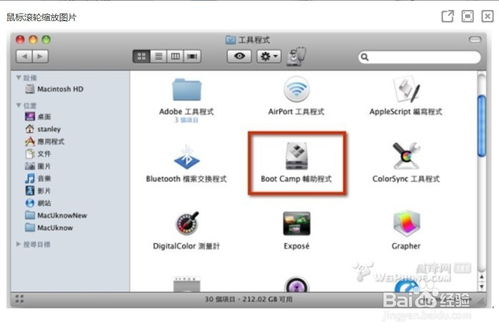
在开始之前,我们需要准备以下工具和材料:
1. 一台运行Mac OS的苹果电脑(最好是2014年之后的型号,因为它们支持直接安装Windows系统,无需U盘)。
2. 一份Windows 10的ISO镜像文件(可以从微软官网下载)。
3. 至少8GB的空U盘(如果是2014年之前的机型,这个U盘将用于制作启动盘)。
二、Boot Camp安装双系统
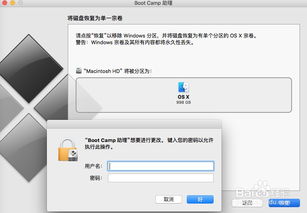
1. 打开Boot Camp助理:在Mac的Launchpad中找到“实用工具”,然后打开“Boot Camp助理”。
2. 选择Windows ISO文件:点击“继续”,然后选择你下载的Windows 10 ISO文件。
3. 分区:根据你的需求,将硬盘分为两个分区,一个用于Mac OS,另一个用于Windows。注意,分区后无法更改,所以请谨慎操作。
4. 安装Windows:Boot Camp助理会自动下载Windows支持软件,并开始安装Windows系统。
5. 安装驱动程序:安装完成后,进入Windows系统,并按照提示安装Boot Camp驱动程序。
三、切换双系统

1. 开机选择系统:在开机时,按下Option键,选择你想要启动的系统。
2. Boot Camp设置:在Boot Camp助理中,你可以设置默认启动的系统,以及调整启动顺序。
四、注意事项
1. 分区大小:请确保为Windows系统分配足够的硬盘空间,至少30GB。
2. 驱动程序:安装Boot Camp驱动程序后,Windows系统将能够识别Mac电脑的所有硬件。
3. 兼容性问题:某些软件可能在双系统中出现兼容性问题,请提前做好备份。
五、
通过以上步骤,你就可以在Mac上轻松安装双系统了。这样,你就可以在Mac和Windows之间自由切换,满足不同的工作需求。快来试试吧,让你的Mac电脑焕发双重活力!
相关推荐
教程资讯
教程资讯排行













